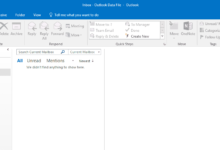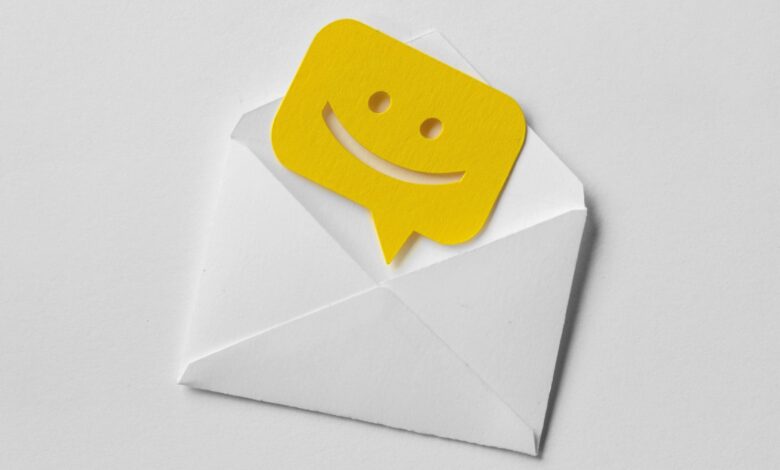
Ajoutez une image de fond à vos e-mails Outlook. Appliquez une image de fond à un message électronique individuel ou utilisez les thèmes intégrés pour appliquer le même arrière-plan à chaque message que vous envoyez.
Les instructions de cet article s’appliquent à Outlook pour Microsoft 365, Outlook 2019, Outlook 2016, Outlook 2013, Outlook 2010, Outlook 2007 et Outlook 2003.
Contenu
Ajouter une image de fond à un message unique dans Outlook
Pour ajouter une image de fond à un message que vous composez dans Outlook :
L’image de fond n’est appliquée qu’à la fenêtre de message en cours.
-
Allez à la page Format Texte et, dans l’onglet Format groupe, sélectionnez soit HTML ou Texte enrichi.
Si vous envoyez des courriels à des personnes qui n’utilisent pas Outlook, utilisez du HTML au lieu du texte enrichi.
-
Placez le curseur de texte dans la zone de message (au lieu d’un champ d’en-tête tel que le Sujet).
-
Allez à la page Options onglet.
-
Dans le Thèmes groupe, sélectionnez Couleur de la page.
-
Sélectionnez Effets de remplissage.
-
Dans le Effets de remplissage et allez à la boîte de dialogue Photo onglet.
-
Choisissez Sélectionnez une image.
-
Sélectionnez l’endroit où se trouve le fichier image. Vous pouvez insérer une image A partir d’un dossier sur votre ordinateur, de votre OneDrive stockage dans le nuage, ou d’un Recherche d’images Bing en ligne.
-
Choisissez une image, puis sélectionnez Insérer.
-
Sélectionnez OK pour insérer l’image.
Utiliser la papeterie pour ajouter la même image de fond à tous les messages
La papeterie peut donner à vos messages électroniques une apparence uniforme car ils auront tous le même fond. Vous n’appliquez la papeterie qu’une seule fois et elle apparaît en arrière-plan de tous vos messages électroniques sortants.
-
Allez à la page Dossier et choisissez Options.
-
Dans le Options d’Outlook dans la boîte de dialogue, sélectionnez Courrier électronique.
-
Sélectionnez Papeterie et polices de caractères.
-
Dans le Signatures et papeterie et allez à la boîte de dialogue Papeterie personnelle et sélectionnez Thème.
-
Dans le Thème ou papeterie et allez à la boîte de dialogue Choisissez un thème et sélectionnez un thème. Un aperçu de la papeterie, des couleurs des polices et des graphiques apparaît dans la liste Exemple de thème section.
-
Choisissez les attributs que vous souhaitez appliquer, tels que Graphiques actifs et Image de fond.
Les options qui ne sont que de la papeterie n’auront pas d’autres options.
-
Sélectionnez OK pour appliquer la papeterie.
Ajouter une image de fond fixe aux courriels dans Outlook 2003
Vous pouvez ajouter une image de fond de votre ordinateur à un message dans Outlook qui ne défile pas avec le texte mais qui est fixé sur la toile.
-
Téléchargez le fichier suivant dans votre dossier de papeterie : zfixedbgimg.htm.
-
Ouvrez le bloc-notes. Sélectionnez Dossier > Ouvrez et naviguez jusqu’au fichier téléchargé pour l’ouvrir dans le Bloc-notes.
-
Remplacer ###Chemin vers le fichier d’image de fond### avec le chemin d’accès à l’image sur votre ordinateur que vous voulez utiliser comme image de fond. par exemple.
-
Enregistrez le fichier dans le Bloc-notes.
-
Dans Outlook, sélectionnez Actions > Nouveau message électronique utilisant > Plus d’articles de papeterie.
-
Souligner zfixedbgimg.
Si vous pouvez changer le nom du fichier lors de l’enregistrement dans le Bloc-notes, la papeterie apparaît sous ce nom dans la liste.
-
Sélectionnez OK.
Mise en forme de vos antécédents
Personnalisez l’affichage de votre image de fond en ajoutant des styles à l’attribut style de la balise BODY.
-
Ensemble background-repeat à répéter, repeat-x, repeat-y ou sans répétition pour changer la façon dont l’image est répétée.
-
Ensemble position de fond à quelque chose comme centre supérieur, en bas à droiteune position pixélisée (0 0 ou 10 20) ou une position exprimée en pourcentage comme 15 %.